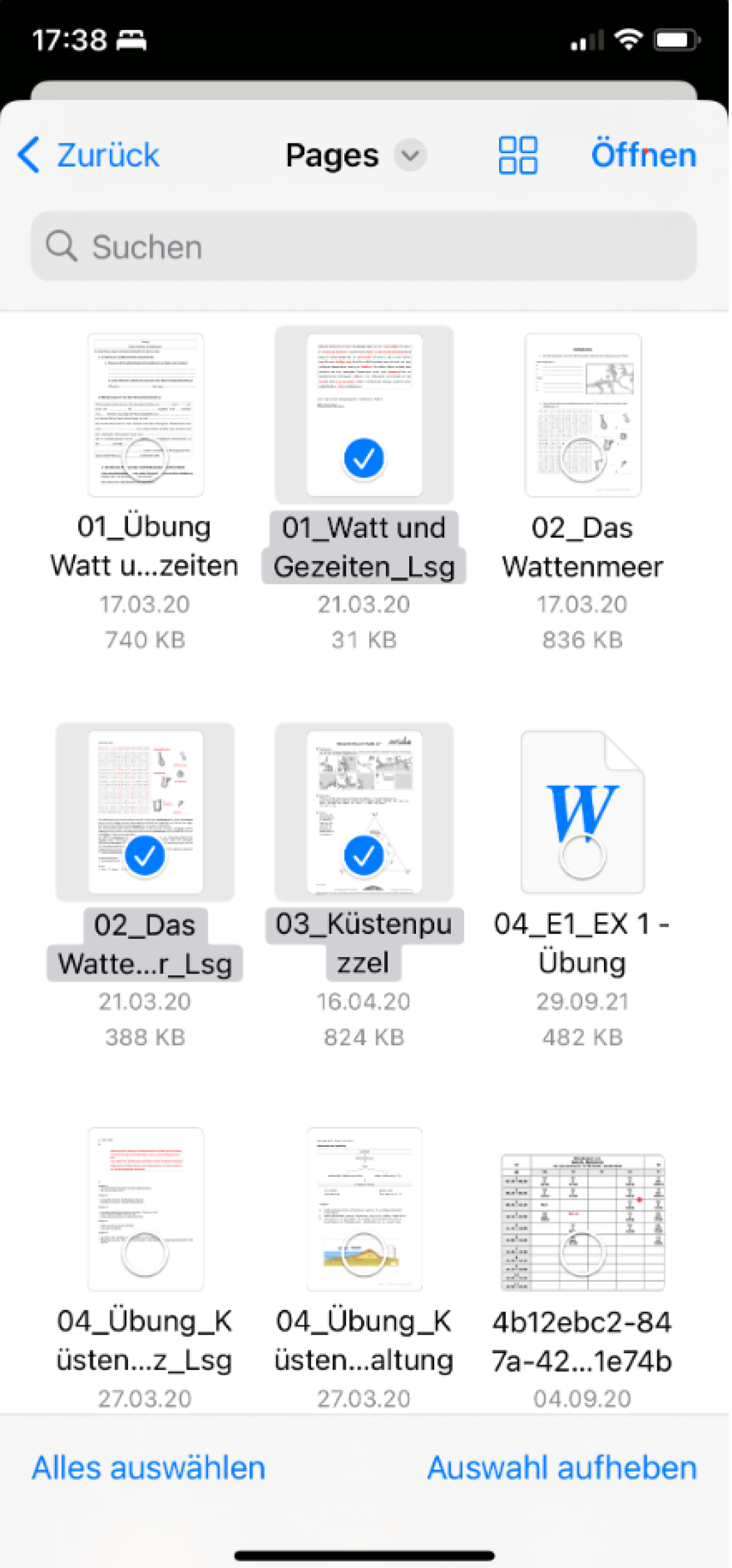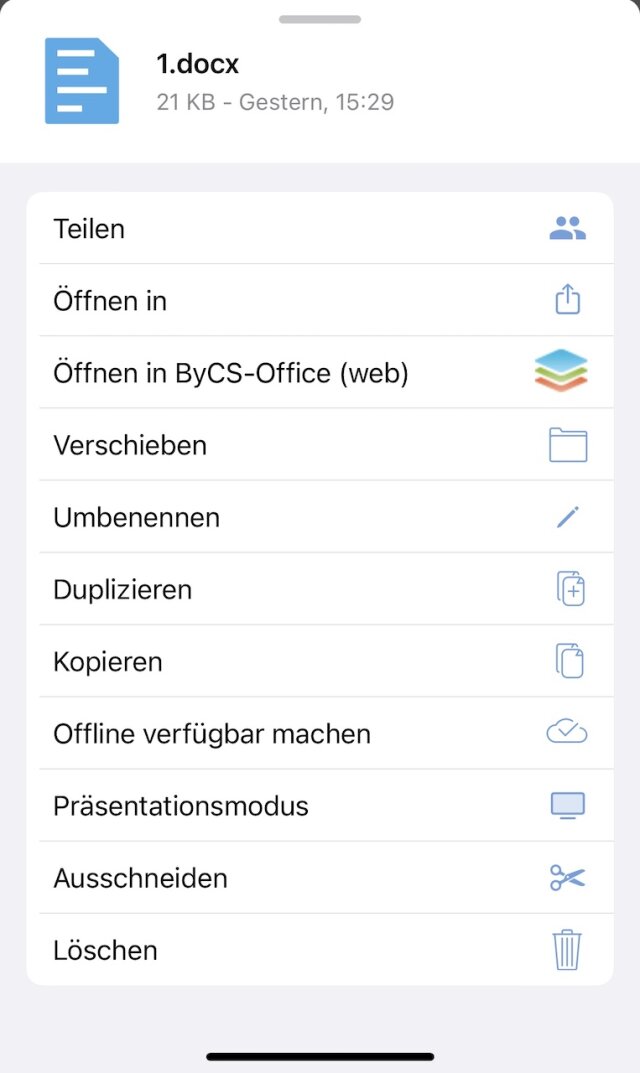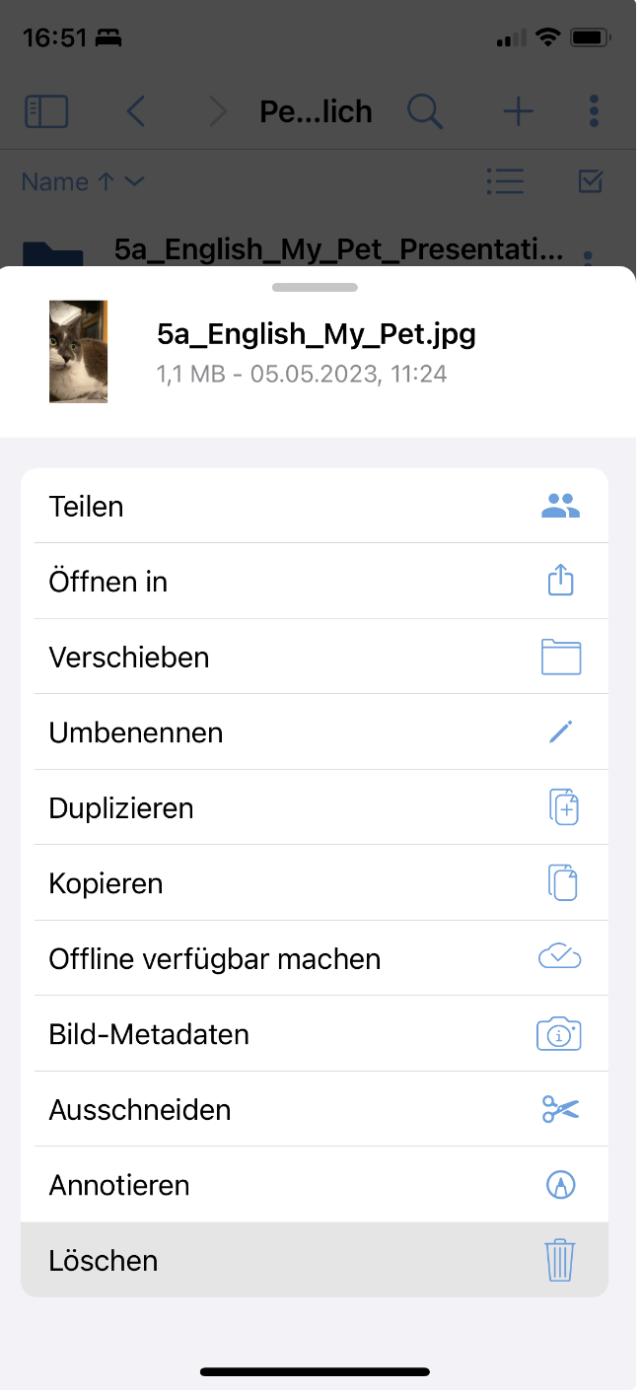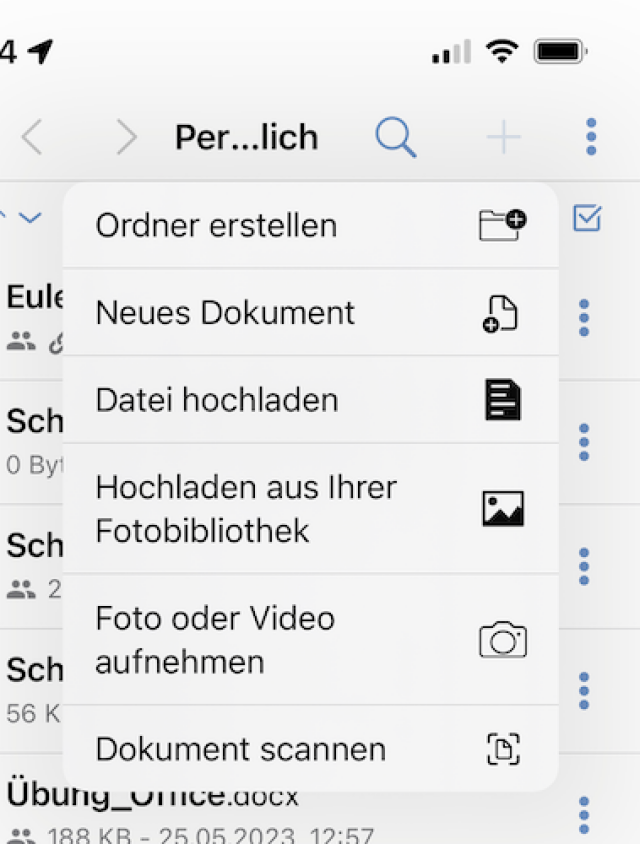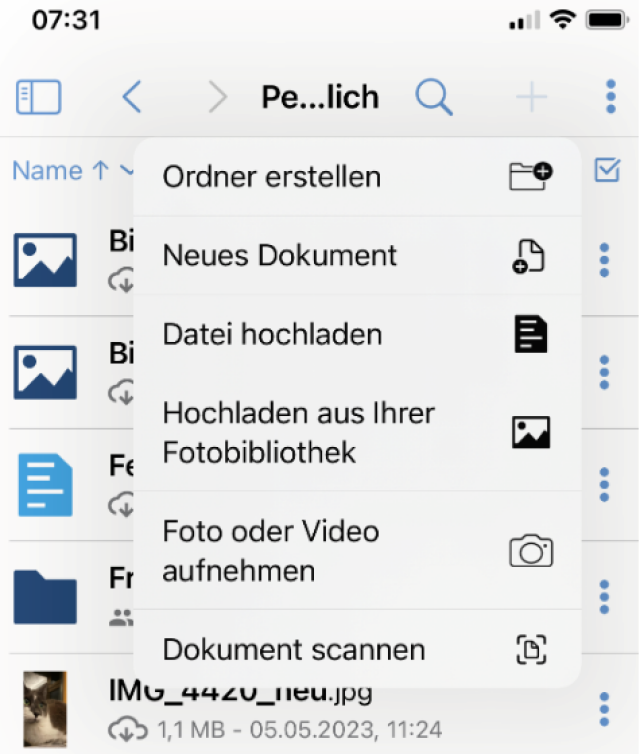Dateien hochladen (iOS)
Sie möchten Dateien im iOS Mobile-Client von Drive hochladen? In diesem Tutorial erfahren Sie, wie Sie hier vorgehen.
ByCS-Drive verfügt über eine sogenannte Firewall. Sie sorgt dafür, dass nur bestimmte Dateitypen hochgeladen und auf dem Server gespeichert werden können. In Kombination mit dem Virenscanner wird so für eine erhöhte Sicherheit gesorgt und Ihre Daten und Daten anderer Nutzer werden so vor potenziell schädlichen Dateien geschützt.
Klicken Sie in Ihrem Bereich Persönlich oder in einem Ihrer Spaces über der Dateiliste auf das +-Symbol. Im sich öffnenden Kontextmenü wählen Sie Datei hochladen.